
Wi-Fi機能内蔵なので、別売のアダプターを接続することなくご家庭の無線LAN環境に接続可能。本機のさまざまな機能やインターネット動画がすぐに楽しめます。また、本機をネットワークに接続するための手順を、テレビ画面でわかりやすくガイド。ステップごとにイラスト付きで表示するので、有線LANでも無線LANでも悩むことなく設定が完了します。

対応のテレビやスマートフォン、タブレット、パソコンをホームネットワーク(LAN)でつなげば、ブルーレイディスクレコーダーで録画した番組や放送中の番組を家じゅう好きなところで見ることができます。アンテナがない部屋でも、BS/CSデジタル放送を楽しめます(*5)。外付けHDDに録画した番組も見ることができます。


*1 本機と対応機器をホームネットワークで接続する必要があります。
*2 複数の機器に同時に番組を配信することはできません
*3 「スカパー!プレミアムサービスLink」(スカパー!HD録画)、「アクトビラ」、「TSUTAYA TV」、「T’s TV」、「CATV LAN録画」、「レコ×トルネ」(TM)などのLANを使用した機能は同時に使用することはできません。ネットワーク環境によっては、再生中に映像や音声が途切れる場合があります
*4 放送中番組の視聴は、ブルーレイディスクレコーダーの状態が次の場合ご利用になれません
◎本機のすべてのチューナーが録画に使用されている場合
◎本機の電源が入っている状態で、1番組録画中の場合
◎特定のチューナーで録画中(BDZ-ET2200/ET1200)の場合。詳しい動作確認はソニーブルーレイディスクレコーダーサポートページをご覧ください
*5 BS・110度CS放送サービスの加入が必要です
*6 解像度 1280×720
「torne(トルネ)(TM)」の操作画面で、本機での地上デジタル放送、BS/110度CSデジタル放送の録画予約が可能。また、「torne(トルネ)(TM)」を操作して、本機のハードディスクに録画されている番組を再生できます。


※ 「プレイステーション(R)3」とブルーレイディスクレコーダーをホームネットワークで接続する必要があります。
※ 「torne(トルネ)TM」のアップデート(有償)が必要です
ブロードバンド回線に接続して、家にいながら映画やドラマなど豊富なラインアップから、見たいものを選んで楽しめます。

*1 「スカパー!プレミアムサービスLink」(録画)などのLANを使用した他のネットワーク機能と同時に使用することはできません。ネットワーク環境によっては、再生中に映像や音声が途切れる場合があります
*2 利用する場合は、ブロードバンドの接続環境が必要です。インターネットプロバイダーや回線業者との契約・使用料は別途必要です。「アクトビラ」サービスは、(株)アクトビラが運営するサービスです。サービスの内容は予告無く変更・中止される場合があります。「TSUTAYA TV」サービスは、(株)TSUTAYATVが運営するサービスです。サービスの内容は予告無く変更・中止される場合があります。「T's TV」は、ブロードメディア株式会社が運営するサービスです。サービスの内容は予告無く変更・中止される場合があります
ブルーレイディスクレコーダーをインターネットに接続してBD-LIVEに対応したディスクを再生すると、さまざまなボーナスコンテンツを楽しめます。

※ ボーナスコンテンツの内容は、ディスクによって異なります
ハイビジョン ハンディカム(TM)やサイバーショット(TM)で撮影した映像や写真、高精細で記録した60p動画(*1)をUSBケーブル(別売)で簡単に取りこめます(*2)。ブルーレイディスクレコーダーに保存すると、過去に撮影した「イベント・思い出」を簡単に呼び出して大画面テレビでみんなで楽しむことができます。また、BD/DVDディスクに残す事ができます。

*1 USB接続による映像(AVCHD方式)や写真(JPEG/MPO形式)の取りこみは、対応したハイビジョン ハンディカム(TM)、サイバーショット(TM)、αで行えます。AVCHD、AVCHD Lite以外で撮影された映像(MPEG-2など)は、USB接続による取りこみはできません。動作確認機器については、ソニーブルーレイディスクレコーダーのサポートページをご覧ください
*2 AVCHD Ver2.0に準拠したハンディカム(TM)、サイバーショット(TM)、αで動作確認を行っています
■3D動画・静止画取りこみ(*1)(*2)
3D対応のハンディカム(TM)やサイバーショット(TM)で撮影した3D動画、3D静止画をハードディスクに取りこんで、再生や編集ができます。またブルーレイへ3Dのままダビングができます。
■60p動画取りこみ(*1)(*3)
より美しくて動きが滑らかな60pのプログレッシブ記録(PSモード)で撮影した動画もハードディスクへ取りこむことができます。大切な思い出を、さらに高精細なフルハイビジョン(*4)映像で保存できます。
■つづき取りこみ(*5)
一度取りこんだ映像・写真を自動で判別し、新たに撮影された映像・写真のみを取りこみます。

*1 AVCHD Ver2.0に準拠したハンディカム(TM)、サイバーショット(TM)、αで動作確認を行っています
*2 3D動画は、2D動画と混在させる編集はできません
*3 24p、60iのフレームレートと混在させる編集はできません
*4 解像度 1920×1080
*5 AVCHD規格に対応したHDD記録方式、メモリースティック記録方式のハイビジョンハンディカム、デジタルスチルカメラとUSB接続した場合
ビデオカメラとレコーダーをUSB接続(レコーダー本体前面にあるUSB端子にUSBケーブルで挿してください)すれば、ハンディカムで撮影した映像をワンタッチで高速取りこみできます(*)。

* USB接続による映像(AVCHD方式)や写真(JPEG/MPO形式)の取りこみは、対応したハイビジョンハンディカム(TM)、サイバーショット(TM)、αで行えます。動作確認機器については、ソニーブルーレイディスクレコーダーのサポートページをご覧ください
■思い出ディスクダビング
自分で撮影した映像や写真をブルーレイディスクにダビングする際、オリジナルのメニューを簡単に作れます(*1)(*2)。
■カレンダービュー
撮影した映像も写真もカレンダー形式で、イベントごとに整理できます。お子様の成長記録などに最適です。
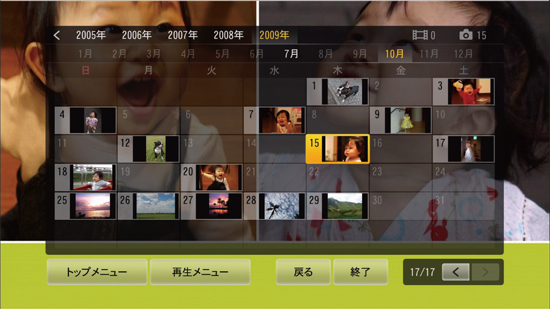
*1 HDVダビングで取りこんだタイトルをメニュー付きでブルーレイディスクに書きだすことはできません
*2 3D動画・60p動画は非対応です。3D静止画は2D表示/2D再生となります
映像を取りこんで編集し、思い出の名場面集を簡単に作れます。映像をハードディスクに取りこむ際に、撮影の開始点を自動で検出してチャプターを作成。「チャプター編集画面」で、分割、結合、削除といった編集が簡単に可能です(*2)。

*1 60p、24p、60iなどフレームの異なるシーンを混在させる編集はできません
*2 HDD、BD-RE/-Rのみ
■x-Pict Story HD(*1)(*2)
音楽付きのフォトビデオ作品を自動で作成できます。表紙の写真が選べたり、好きな音楽CDを入れたり、タイトル入力したり、自分オリジナルの作品に仕上げることができます。

*1 3D静止画には対応していません
*2 ブルーレイディスクおよびDVDにダビングした作品を第三者にプレゼントする場合は、内蔵BGMをお使いください。あなたが録音したものは、個人として楽しむなどのほかは、著作権法上、権利者に無断で使用できませんのでご注意ください。他人の著作物を許可なく特定多数または不特定多数が利用できる家庭外ネットワークに送信すること、また他人の著作物を許可なく特定多数または不特定多数からアクセスできる状態におくことは著作権法上禁止されていますのでご注意ください
*3 DVDは標準画質でのダビングとなります
■x-ScrapBook
撮影した映像や写真(*)を取りこむだけでテレビ画面に映してみんなで楽しめるハイビジョンアルバムを自動作成します。映像と写真を一元管理できるのでまとめて楽しめます。
<再生中の操作>
x-ScrapBookは再生モードが2つあります。1つは「ページモード」で、最初はこのモードになっています。左右ボタンでアルバムのページをめくるように表示することができます。もう1つは「選択モード」です。こちらは1ページの中にある特定の写真やムービーを全画面で表示・再生できるモードです。
x-ScrapBook再生中に黄色ボタンを押すことでそれぞれのモードを切り替えることができます。選択モードでは上下左右ボタンで選択、決定ボタンで再生となります。ムービーも写真のように表示されますが、写真左下のフィルムのイラストで見分けることができます(下の例では左下の写真にイラストvideoアイコンが表示されています)。選択モードで選んで決定ボタンを押すとムービーの再生が始まります。
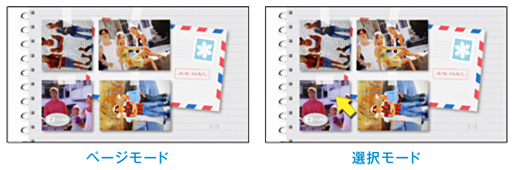
* 3D静止画は2D表示/2D再生となります
リモコンひとつで簡単操作。視聴中の番組をハードディスクに録画する、録画した番組を一覧表示する、予約画面を表示するなどの基本操作を、対応のブラビア付属のリモコンでも行えます。
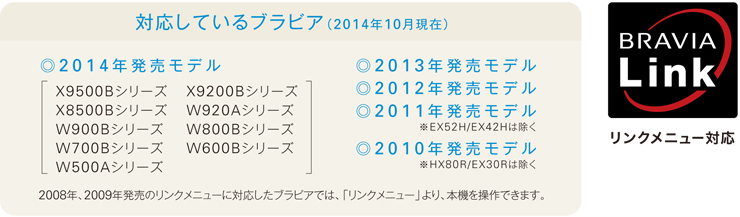
■「シーンセレクト」対応
<録画した番組に合わせてブラビアを最適な画質・音質に自動で設定>
「シーンセレクト」対応のブラビアとHDMI接続して、録画したデジタル放送を再生すれば、番組ジャンルに合わせて画質と音質の設定を自動切り替え。その番組のジャンルに最適な設定で楽しめます。
■「オートジャンルセレクター」対応
<番組に合わせてホームシアターシステムのサウンドモードを自動切り替え>
「オートジャンルセレクター」対応のホームシアターシステムとHDMI接続して録画したデジタル放送を再生すれば、番組ジャンルに合わせて、サウンドモードが自動で切り替わります。
録画した番組をiPhoneやiPad、タブレット、スマートフォンに高速でワイヤレス転送(*1)。通勤・通学の移動時間などを活用して見たかった録画番組を楽しめます。
■1時間番組を約2分30秒で高速転送(*2)
■ワンセグの4倍(*3)高画質
■データを転送しているので、映像・音声が途切れずに視聴できる


*1 「番組おでかけ」ボタンによるワンタッチ転送では機能しません。ワイヤレスおでかけ転送した映像は本機にもどすこと(おかえり転送)はできません
*2 「高速転送録画」を「入」にして転送機器を「スマートフォン/タブレットPC」に設定し、録画モード「QVGA384k」で録画した番組
*3 ワンセグ放送解像度(320×180)とVGA画質(640×360)の比較において
録画した番組をPlayStation(R)Vita(プレイステーション ヴィータ)、PSP(R)(プレイステーション ポータブル)、ウォークマン(R)へ持ち出して外出先で録画番組を見ることができます。見たいシーンは、チャプター機能ですばやく探せます。 「おかえり転送」機能を使えば、ブルーレイディスクレコーダーに戻し、再びテレビでオリジナル画質で再生できます。

対応機器をUSB接続し本体前面の“番組おでかけボタン”を押すだけで、「おでかけ転送」がスタートします(*1)。たとえば1時間番組なら、わずか約1分で(*2)(*3)。忙しい朝でも、お出かけの準備をしている間に番組を転送できます(*4)。
*1 「高速転送録画」を「入」にして録画した番組
*2 録画モード「QVGA384k」で記録した1時間番組を高速転送した場合。 PlayStation(R)Vitaの場合は、約1分30秒です
*3 録画した映像データの転送速度は、本機の接続環境や動作状況、転送機器の状態により異なります。高速転送は転送時の転送リストに「高速マーク」がある場合のみです(録画時の本体の設定などによっては高速転送できない場合があります。その場合は等倍速での転送となります)
*4 スカパー!プレミアムサービスチューナーとのLAN接続による「スカパー!プレミアムサービスLink」(録画)および「CATV LAN録画」(LANダビング)で録画したコンテンツは「おでかけ転送用動画ファイル」の同時録画が行われないため、「おでかけ転送」は等倍速となります
現在 ソニーストアでの取り扱いのない商品です
現在実施中のさまざまなキャンペーンや、販売中のオリジナル商品をご紹介します。
長期保証、差額保証や商品の設置サービス、また、購入金額に応じた各種ご優待など、豊富なサービスと特典をご紹介します。
銀座・札幌・名古屋・大阪・福岡天神 の全国5拠点でお待ちしています。